iPad 使用手冊
- 歡迎使用
-
-
- 相容於 iPadOS 26 的 iPad 機型
- iPad mini(第五代)
- iPad mini(第六代)
- iPad mini(A17 Pro)
- iPad(第八代)
- iPad(第九代)
- iPad(第十代)
- iPad(A16)
- iPad Air(第三代)
- iPad Air(第四代)
- iPad Air(第五代)
- iPad Air 11 吋(M2)
- iPad Air 13 吋(M2)
- iPad Air 11 吋(M3)
- iPad Air 13 吋(M3)
- iPad Pro 11 吋(第一代)
- iPad Pro 11 吋(第二代)
- iPad Pro 11 吋(第三代)
- iPad Pro 11 吋(第四代)
- iPad Pro 11 吋(M4)
- iPad Pro 11 吋(M5)
- iPad Pro 12.9 吋(第三代)
- iPad Pro 12.9 吋(第四代)
- iPad Pro 12.9 吋(第五代)
- iPad Pro 12.9 吋(第六代)
- iPad Pro 13 吋(M4)
- iPad Pro 13 吋(M5)
- 設定基本功能
- 訂製你專屬的 iPad
- 在 iPad 上簡化工作流程
- 使用 Apple Pencil 進行更多操作
- 為你的小孩自訂 iPad
-
- iPadOS 26 的新功能
-
-
- 開始使用 FaceTime
- 製作 FaceTime 連結
- 拍攝「原況照片」
- 使用 FaceTime 語音通話工具
- 使用「即時字幕」和「即時翻譯」
- 在通話期間使用其他 App
- 撥打群組 FaceTime 通話
- 使用「同播共享」一起觀賞、聆聽和暢玩
- 在 FaceTime 通話中共享你的螢幕
- 在 FaceTime 通話中要求或提供遠端控制權
- 在 FaceTime 通話中合作處理文件
- 使用視訊會議功能
- 將 FaceTime 通話接力到另一部 Apple 裝置
- 更改 FaceTime 視訊設定
- 更改 FaceTime 語音設定
- 更改你的外觀
- 結束通話或切換至「訊息」
- 篩選和過濾通話
- 封鎖 FaceTime 通話及回報垃圾來電
- 捷徑
- 提示
- 版權聲明與商標
在 iPad 上以拖放功能來移動和拷貝項目
透過拖放功能,你可以使用手指在 App 內移動文字和項目,以及將項目從一個 App 拷貝至另一個 App。例如,你可以將「備忘錄」中的影像拖移到電子郵件中。(並非所有第三方 App 皆支援拖放功能。)
移動項目
找到你想搬移的項目。
按住項目,直到它浮起為止(若為文字,請先選取它)。
將他拖移至 App 內的其他位置。
若你拖至較長文件的底部或頂部,文件會自動捲動。
在打開的 App 之間拷貝項目
打開兩個 App,然後按住要拷貝的項目,直到它浮起為止(若為文字,請先選取它)。
拖移到其他 App。
在你拖移時,
 會出現在你可以放置項目的任何位置。若你拖至較長文件的底部或頂部,文件會自動捲動。
會出現在你可以放置項目的任何位置。若你拖至較長文件的底部或頂部,文件會自動捲動。【提示】若要將項目拖移到新的備忘錄或電子郵件,請先打開新的備忘錄或電子郵件,如此便可直接將項目拖過去。
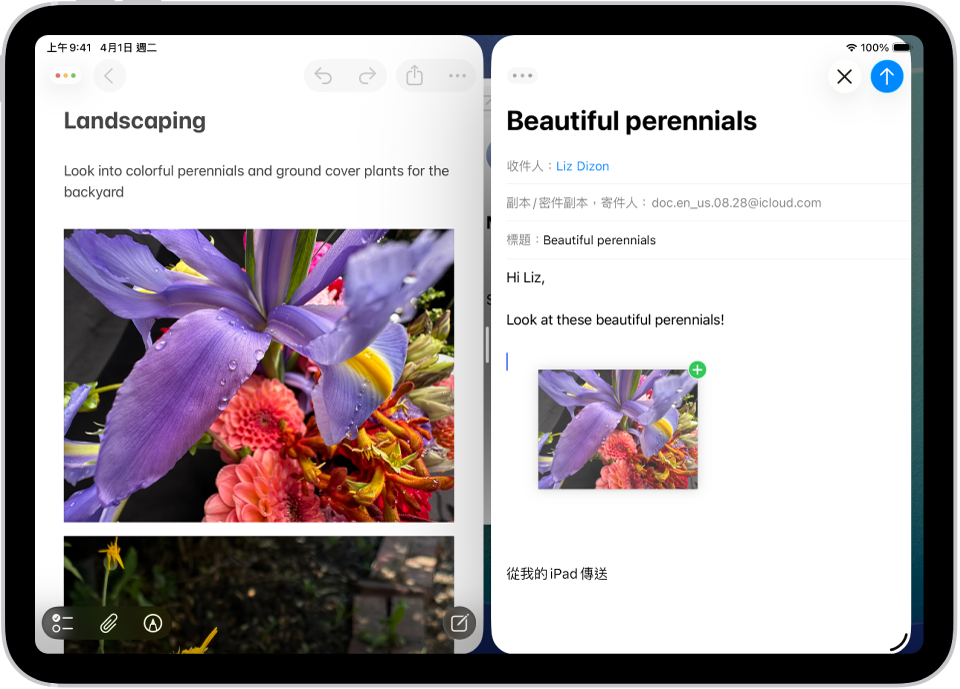
將項目拷貝到主畫面上或 Dock 中的 App
找到你想拷貝的項目(若為文字請選取)。
按住項目,直到它浮起為止。
持續按住項目,然後用另一隻手指從螢幕下緣向上滑動並暫留來顯示 Dock,或是按下主畫面按鈕(在配備主畫面按鈕的 iPad 上)。
將項目拖移到其他 App 上方來打開它(拖移時,項目的殘影會顯示在你手指下方)。
你可以將項目在 App 中拖移來瀏覽想要放置項目的位置(拖移時,
 會顯示在你可以放置的位置上)。例如,你可以在備忘錄列表上拖移來打開你要放置項目的備忘錄,或是可以使用另一隻手指來打開新的備忘錄以便你放置該項目。
會顯示在你可以放置的位置上)。例如,你可以在備忘錄列表上拖移來打開你要放置項目的備忘錄,或是可以使用另一隻手指來打開新的備忘錄以便你放置該項目。
若你改變了搬移項目的心意,請在拖移前抬起手指,或將項目拖移到螢幕之外。
選取多個要移動的項目
找到並選取你想搬移的項目。
按住選取的第一個項目,輕輕拖移,然後繼續按著。
持續按住第一個項目,以另一隻手指點一下其他項目。標記表示所選項目的數目。
同時拖移所有項目。
若你改變了搬移項目的心意,請在拖移前抬起手指,或將項目拖移到螢幕之外。
也請參閱在 iPad 上同時使用多個視窗
感謝您的寶貴意見。